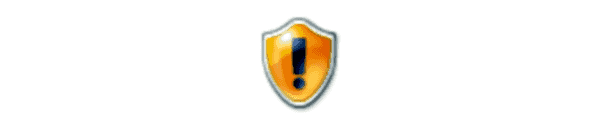Noņemiet programmu McAfee Anti-Spam no programmas Outlook

Kā noņemt cilni McAfee Anti-Spam no Microsoft Outlook.
Vai McAfee Personal Firewall neļauj programmai piekļūt internetam? Lai piekļūtu internetam, iespējams, vēlēsities atbloķēt lietojumprogrammas, piemēram, tērzēšanas programmas, e-pasta klientus vai videospēles. Lūk, kur atrast iestatījumu, kas ļauj lietojumprogrammām izveidot savienojumu ar internetu.
Apmācība ir balstīta uz McAfee Internet Security versiju 13.6.
Ar peles labo pogu noklikšķiniet uz McAfee logotipa Windows uzdevumjoslā un pēc tam atlasiet Mainīt iestatījumus > Ugunsmūris .
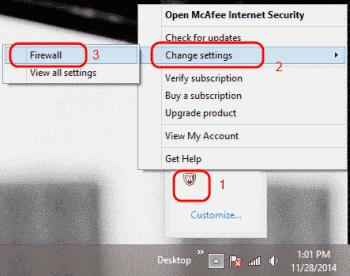
Atlasiet opciju Interneta savienojumi programmām .
Izvēlieties programmu, kurai vēlaties atļaut piekļuvi, un pēc tam atlasiet “ Rediģēt ”. Ja programma nav sarakstā, atlasiet pogu “ Pievienot ”, pēc tam atlasiet “ Pārlūkot ”, lai izvēlētos programmu.
Sadaļā Piekļuve atlasiet Ienākošā un izejošā, lai lietojumprogrammām atļautu gan ienākošo, gan izejošo trafiku. Pretējā gadījumā atlasiet “ Tikai izejošā ”, lai atļautu tikai izejošo trafiku.
Nolaižamajā izvēlnē “ Izmantot norādītos portus ” vajadzētu būt pietiekamam, lai strādātu ar lielāko daļu lietotņu. Pretējā gadījumā varat atlasīt “ Atvērt portus mājas un darba tīkliem ” vai “ Atvērt visām ierīcēm ”.
Ir arī sadaļa " Tīkla sargs ". Šis iestatījums var bloķēt noteiktu datplūsmu noteiktās lietotnēs. Ja pēc visu iepriekš minēto vienumu iestatīšanas rodas problēmas ar lietojumprogrammu, iespējams, vēlēsities iestatīt “ Net Guard ” uz “ Izslēgts ”.
Aizveriet McAfee Personal Firewall.
Jūs esat gatavs! Tagad lietojumprogrammai ir jāļauj piekļūt tīklam, izmantojot ugunsmūri.
Kas ir Net Guard?
Tas ir aizsardzības slānis, ko McAfee nodrošina, uzraugot savienojumu un pārbaudot to pret uzticamu IP adreses informāciju. Ir zināms, ka tas rada problēmas ar dažām lietojumprogrammām.
Kā noņemt cilni McAfee Anti-Spam no Microsoft Outlook.
McAfee ir plaši pazīstams nosaukums antivīrusu nozarē. McAfee Total Protection nodrošina pilnīgu pretvīrusu aizsardzību jūsu datoram. Tas lepojas ar papildu funkcijām, kas piedāvā pilnīgu
Kā atļaut programmām piekļūt internetam, izmantojot McAfee Personal Firewall.
Vai jums ir RAR faili, kurus vēlaties pārvērst ZIP failos? Uzziniet, kā pārvērst RAR failu ZIP formātā.
Atklājiet, kā labot OneDrive kļūdas kodu 0x8004de88, lai varētu atjaunot savu mākoņu krātuvi.
Spotify var būt traucējošs, ja tas automātiski atveras katru reizi, kad jūs sākat datoru. Atspējojiet automātisko palaišanu, izmantojot šos soļus.
Saglabājiet kešu iztīrītu savā Google Chrome tīmekļa pārlūkā, sekojot šiem soļiem.
Microsoft Teams pašlaik neatbalsta jūsu tikšanās un zvanus kastēšanai uz TV dabiski. Bet jūs varat izmantot ekrāna atspoguļošanas lietotni.
Vai domājat, kā integrēt ChatGPT Microsoft Word? Šis ceļvedis parāda, kā to izdarīt ar ChatGPT for Word papildinājumu 3 vienkāršos soļos.
Šajā pamācībā mēs parādām, kā mainīt noklusējuma tālummaiņas iestatījumu Adobe Reader.
Šeit atradīsit detalizētas instrukcijas, kā mainīt lietotāja aģentu virkni Apple Safari pārlūkprogrammā MacOS.
Vai bieži redzat paziņojumu "Atvainojiet, mēs nevarējām savienoties" MS Teams? Izmēģiniet šos problēmu novēršanas padomus, lai tagad atbrīvotos no šīs problēmas!
Ja meklējat atsvaidzinošu alternatīvu tradicionālajai ekrānām, Samsung Galaxy S23 Ultra piedāvā lielisku risinājumu. Ar